Con la cantidad de tiempo que le dedicamos, su teléfono define lo que hace a diario. Entonces, perder el teléfono ciertamente lo haría sentir triste pero, lo que es más importante, estresado. ¿Por qué? Es por el hecho de que nuestro teléfono almacena información a la que solo accedemos y cuando ese teléfono es robado o perdido, sus datos siguen siendo vulnerables.
En estos casos, Google Encuentra mi dispositivo es lo que puede usar para proteger su dispositivo y bloquearlo y, en el peor de los casos, borrar cualquier dato que estuviera en su teléfono, si cree que su información debería permanecer protegida.
Cómo bloquear y borrar un teléfono Android perdido
En esta guía, lo ayudaremos a configurar su dispositivo Android de tal manera que se pueda rastrear y, de lo contrario, protegerlo para que no caiga en las manos equivocadas.
Cómo configurar el servicio Find my phone para su teléfono Android
Estos son los requisitos que su teléfono debe cumplir para asegurarse de que esté habilitado para el hack de Find My Device. Lo bueno es que, de forma predeterminada, estas configuraciones ya están habilitadas en su dispositivo Android. ¡Gracias Google! Pero echémosle un vistazo de nuevo para asegurarnos. Y sí, algunos de ellos dependen de usted, como mantener el teléfono encendido y con una conexión a Internet activa. Google no puede ayudarte con eso, ¿no?
Requisitos:
Encontrar mi dispositivo es algo que quizás olvide configurar al configurar su nuevo teléfono, ya que no lo necesita con frecuencia. Para que Find My Device funcione correctamente, debe asegurarse de haber habilitado las siguientes configuraciones en su dispositivo.
Cómo bloquear su dispositivo usando Find My Device
Si no puede rastrear su teléfono perdido, puede seleccionar la opción Dispositivo seguro para bloquear su teléfono inteligente y establecer una nueva contraseña para desbloquearlo. Una vez que elija esta opción, se mostrará un número de teléfono de recuperación con un mensaje en el teléfono perdido para que, si alguien encuentra el dispositivo, pueda comunicarse con usted. Esto puede ser útil para asegurarse de que nadie acceda a sus datos, ya que una nueva contraseña garantiza que su dispositivo se bloquee automáticamente.
Bloquear usando un teléfono Android
Paso 1: Abierto Encuentra mi teléfono.
Paso 2: Seleccione la cuenta de Google que utilizó para iniciar sesión en su dispositivo perdido.
Paso 3: inicie sesión en su cuenta tocando Seguir o Registrarse.
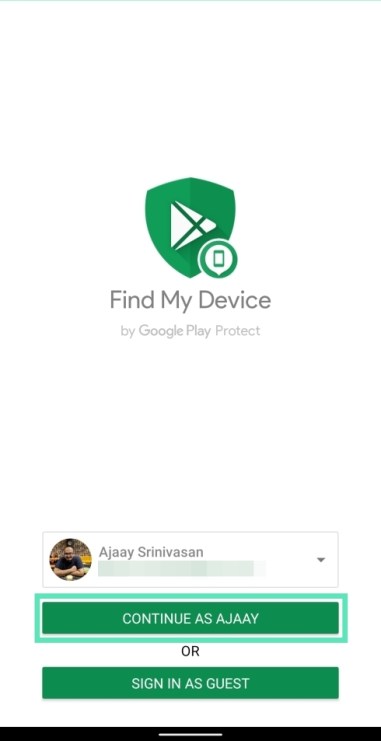
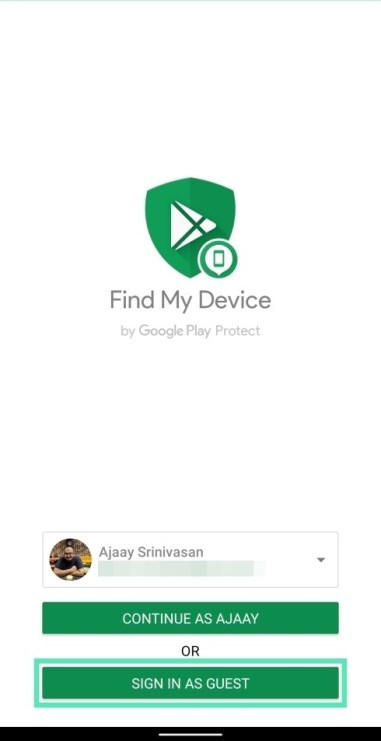
Etapa 4: Seleccione el dispositivo desea realizar un seguimiento de las opciones que se le ofrecen. Si solo uno de sus dispositivos está conectado a una cuenta, se lo dirigirá a la página Buscar mi dispositivo.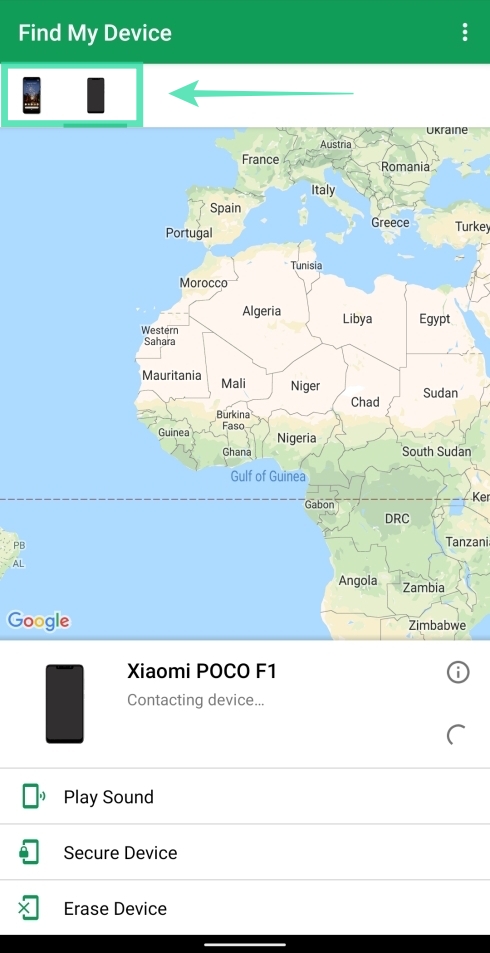
Paso 5: toca Dispositivo seguro.
Paso 6: Ingrese el número de teléfono y mensaje personalizado quieres aparecer en el teléfono perdido.
Paso 7: toca Dispositivo seguro.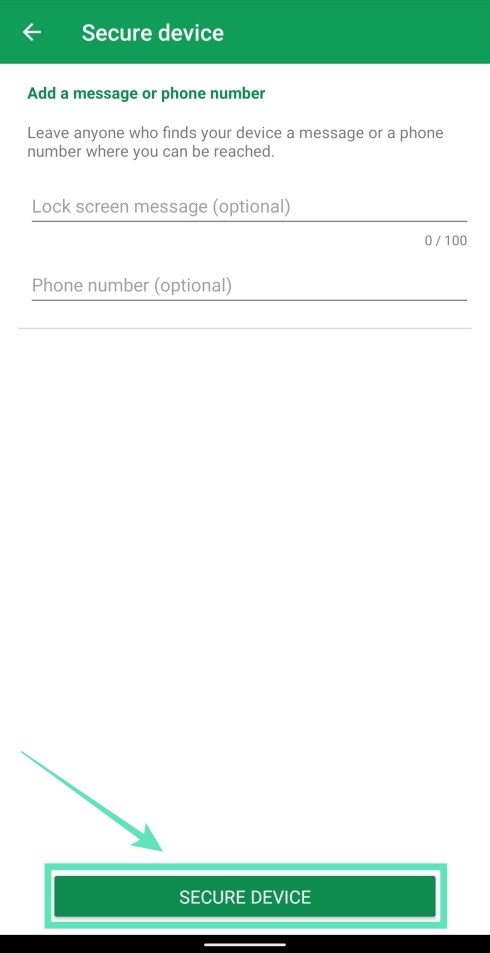
Una vez que lo haya hecho, el comando enviado a su teléfono perdido bloqueará el dispositivo de inmediato. Si una persona tiene su teléfono, podrá ver el mensaje y llamar a su número alternativo tocando el botón de llamada en la pantalla de bloqueo.
Bloquear usando una PC
Paso 1: abra el Sitio web de Find My Device en tu PC.
Paso 2: Registrarse a su cuenta de Google.
Se mostrará una lista de dispositivos en la parte superior izquierda de la pantalla.
Paso 3: Seleccione el dispositivo que está rastreando.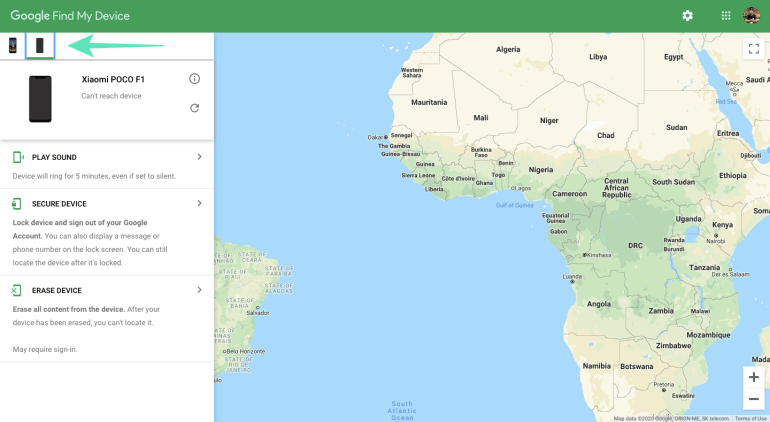
Paso 4: toca Dispositivo seguro en las pestañas de la parte izquierda de la pantalla.
Paso 5: Ingrese el número de teléfono y mensaje personalizado quieres aparecer en el teléfono perdido.
Paso 6: toca Dispositivo seguro.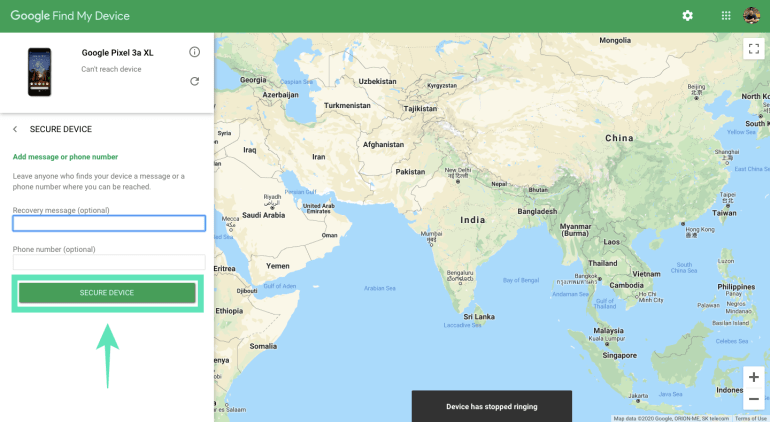
Cómo borrar los datos de su dispositivo usando Find My Device
Como último recurso, si está seguro de que nunca volverá a ver su teléfono perdido, puede borrarlo de forma remota. Debe tener en cuenta que el dispositivo, una vez borrado, ya no estará disponible para su seguimiento.
Esto actuará como una forma remota de restablecer de fábrica su dispositivo, lo que borrará todas las aplicaciones, fotos, videos, música y configuraciones de su teléfono. Sin embargo, esto no borrará el contenido de una tarjeta de memoria externa.
Borrar usando un teléfono Android
Paso 1: Abierto Encuentra mi teléfono.
Paso 2: Seleccione la cuenta de Google que utilizó para iniciar sesión en su dispositivo perdido.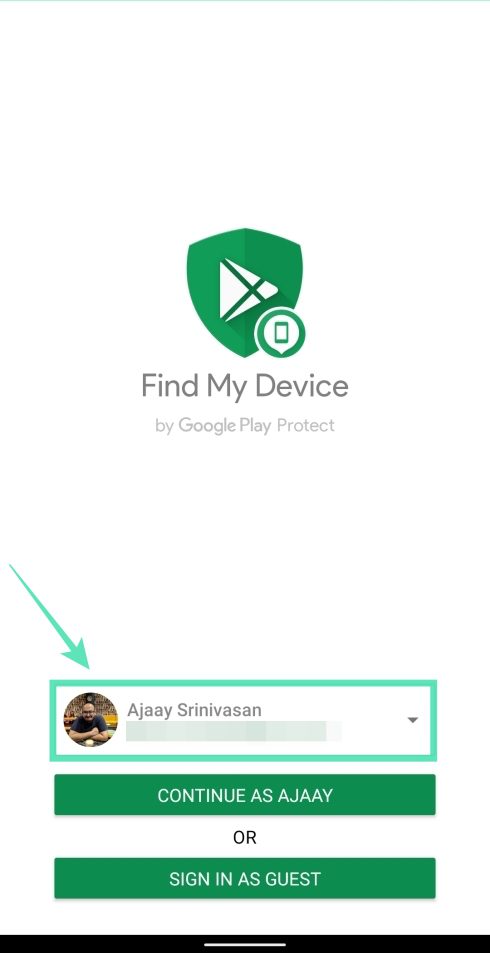
Paso 3: inicie sesión en su cuenta tocando Seguir o Registrarse.
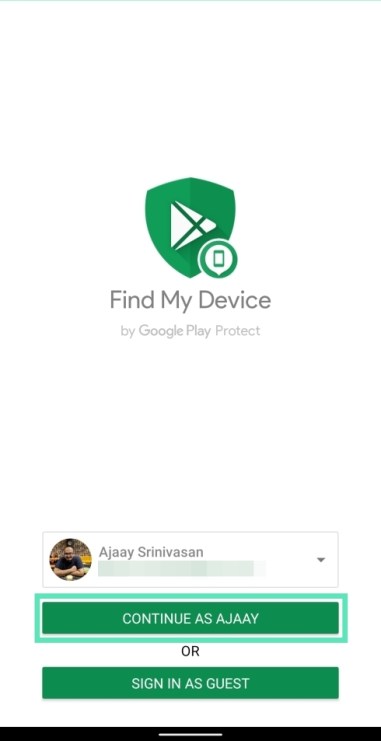
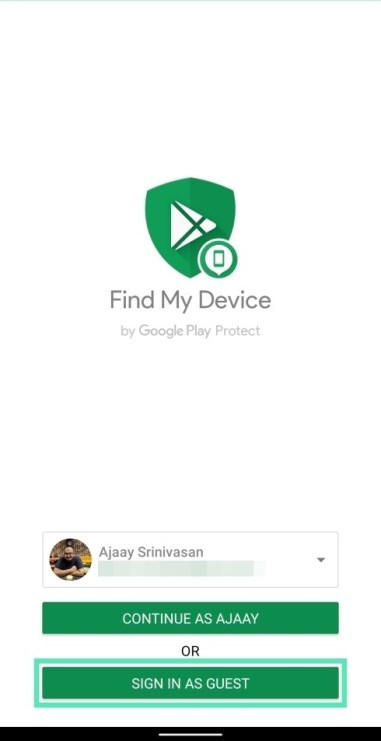
Etapa 4: Seleccione el dispositivo desea realizar un seguimiento de las opciones que se le ofrecen. Si solo uno de sus dispositivos está conectado a una cuenta, se lo dirigirá a la página Buscar mi dispositivo.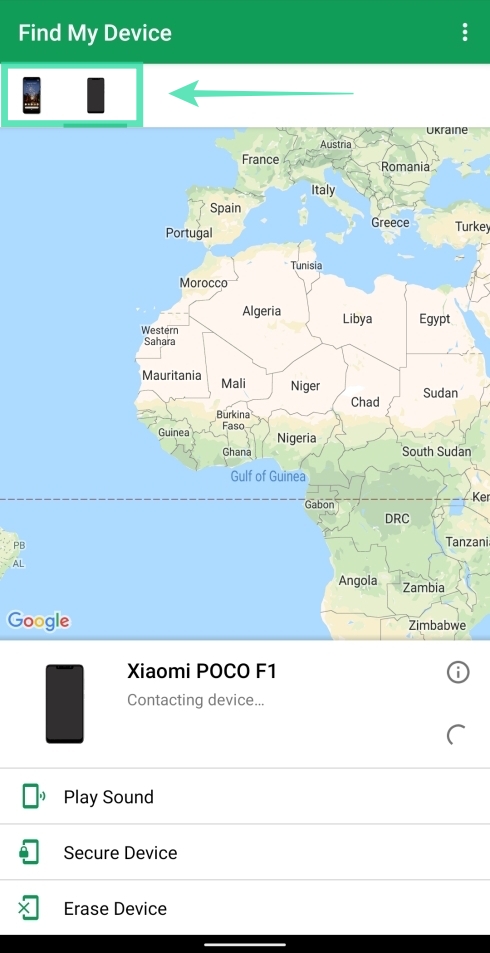
Paso 5: toca Borrar dispositivo.
La aplicación le advertirá que borrar el dispositivo lo hará imposible de rastrear y que todos sus datos se perderán.
Paso 6: toca Borrar dispositivo otra vez.
El dispositivo ahora está configurado para borrar. Esto funcionará incluso cuando el teléfono esté fuera de línea, ya que el servicio enviará un comando al dispositivo para borrarlo cuando se conecte.
Borrar usando una PC
Paso 1: abra el Sitio web de Find My Device en tu PC.
Paso 2: Registrarse a su cuenta de Google.
Se mostrará una lista de dispositivos en la parte superior izquierda de la pantalla.
Paso 3: Seleccione el dispositivo que está rastreando.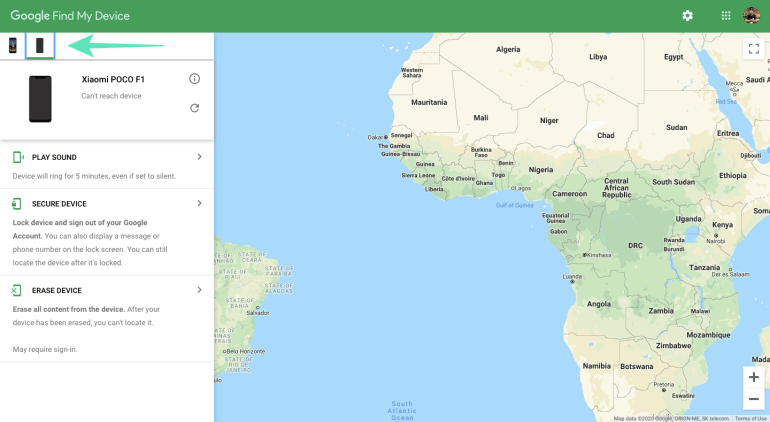
Paso 4: toca Borrar dispositivo.
El servicio advertirá que borrar el dispositivo hará que no se pueda rastrear y que todos sus datos se perderán.
Paso 5: toca Borrar dispositivo otra vez.
RELACIONADO:
